edge浏览器设置始终在新标签页中打开弹出窗口的教程
2023-08-14 16:00:29作者:极光下载站
edge浏览器是微软公司开发的一款浏览器软件,力求为用户带来更快、更安全以及更便捷的网络浏览体验,在这款浏览器在出来基本的浏览功能外,还拥有着多种扩展功能,例如书签管理、保护隐私、网页注释等功能,很好的满足了用户的需求,可是用户在使用的过程中难免会遇到一些小问题,例如用户问到edge浏览器如何设置始终在新标签页中打开弹出窗口的问题,一般情况下点击新网页板块,就会打开新的窗口来显示,那么用户应该怎么来设置在新标签页中打开呢,那么下面就和小编一起来看看这个问题的详细设置过程吧,希望用户在看了小编的教程后,能够从中获取到有用的经验。
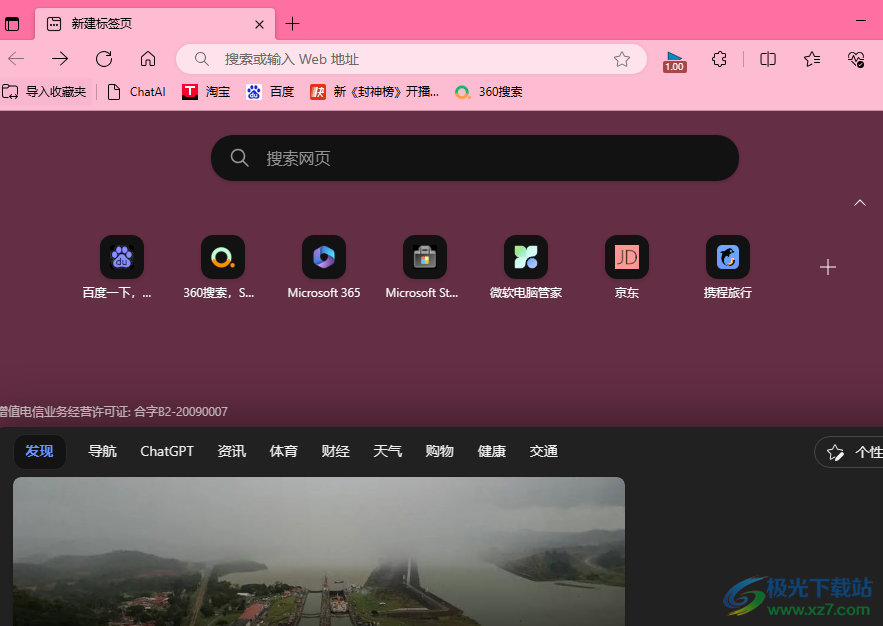
方法步骤
1.用户在电脑桌面上打开edge浏览器软件,并来到主页上来任意点击新的网页板块
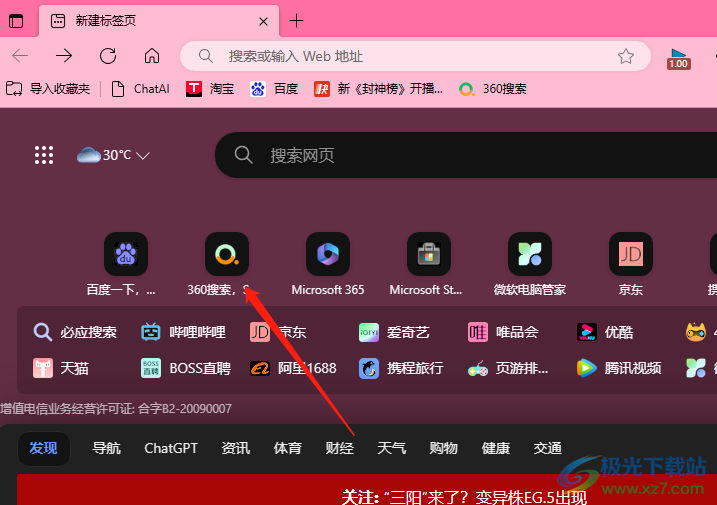
2.用户就会发现浏览器以新窗口来显示网页内容,如图所示
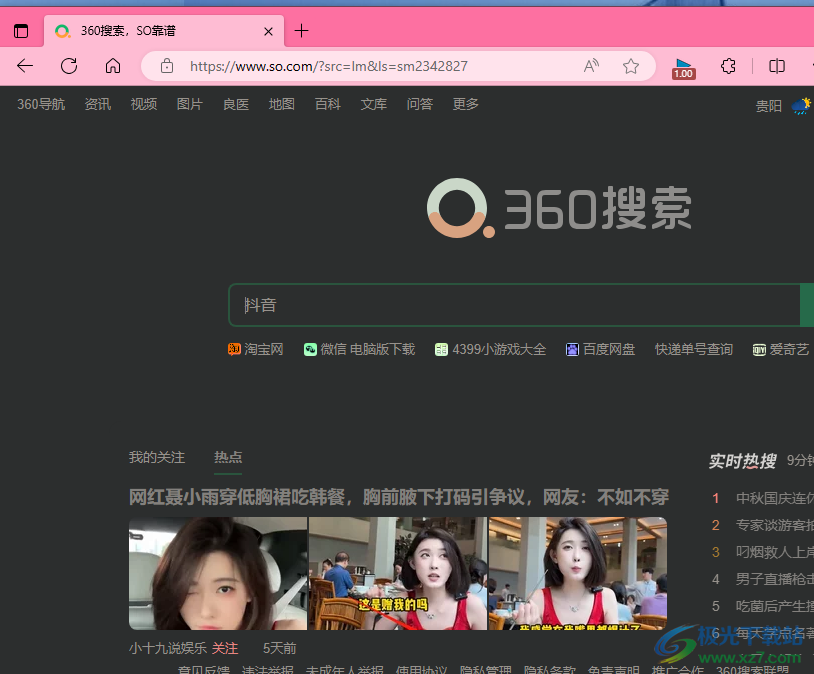
3.这时需要用户在页面右上角处点击三点图标,在弹出来的下拉选项卡中选择更多工具选项
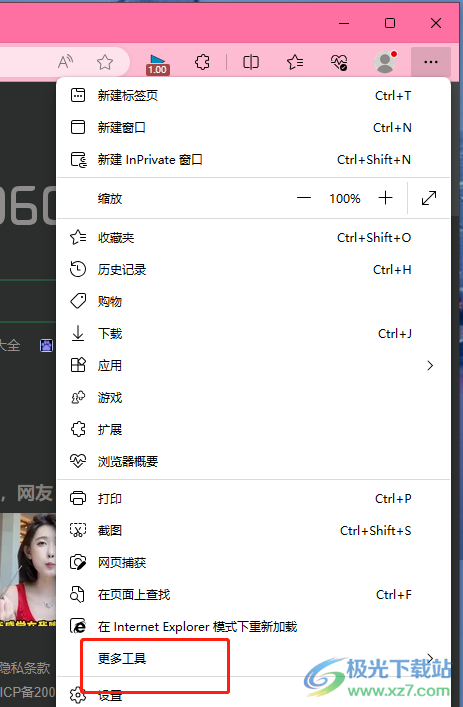
4.在弹出来的功能选项卡中,用户选择其中的internet选项
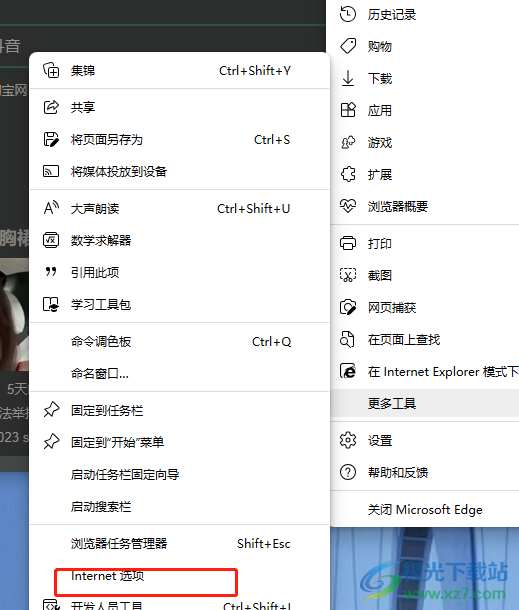
5.进入到internet选项窗口中,用户在默认显示出来的常规选项卡中点击标签页按钮
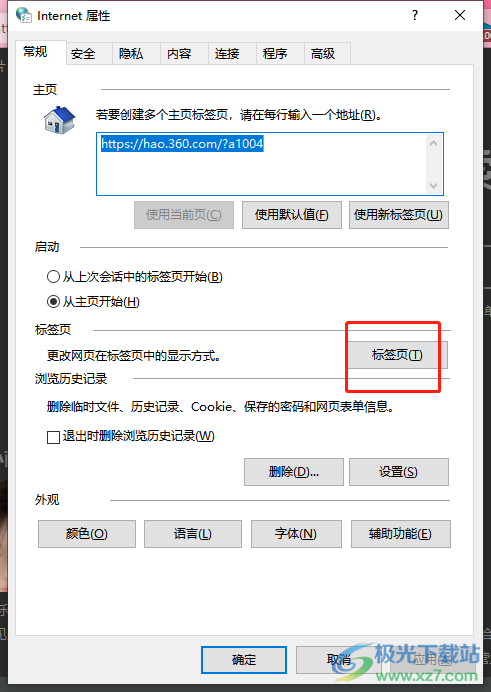
6.在打开的标签页浏览设置窗口中,用户在下方的遇到弹出窗口时板块中勾选始终在新标签页中打开弹出窗口并按下确定按钮
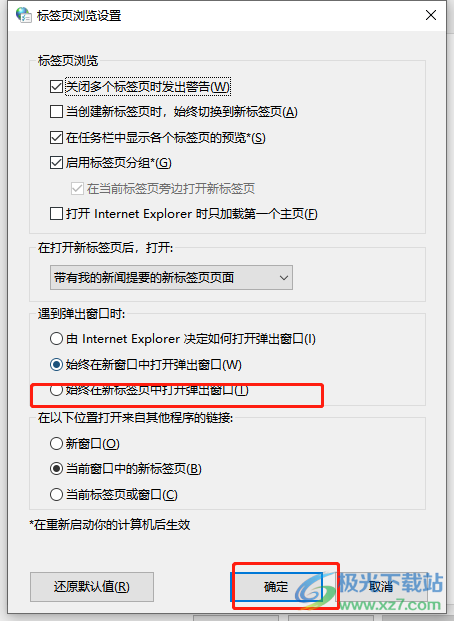
7.回到上一级的internet窗口中,用户直接按下应用和确定按钮即可
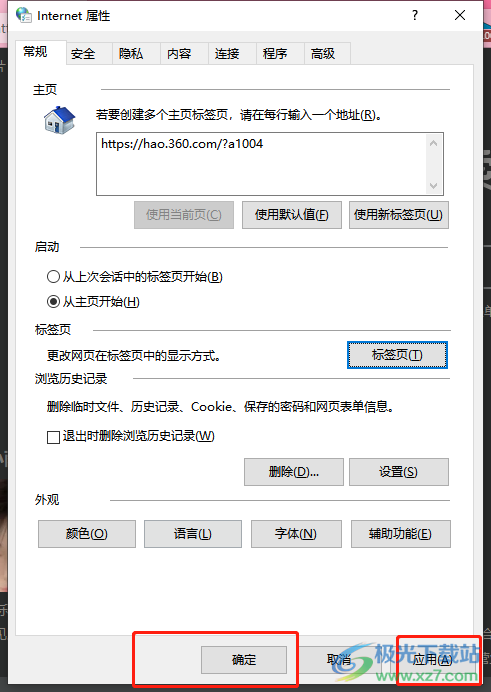
8.此时来到edge浏览器页面上,用户再次打开需要的网页内容,就可以看到是以新标签页的形式显示出来的
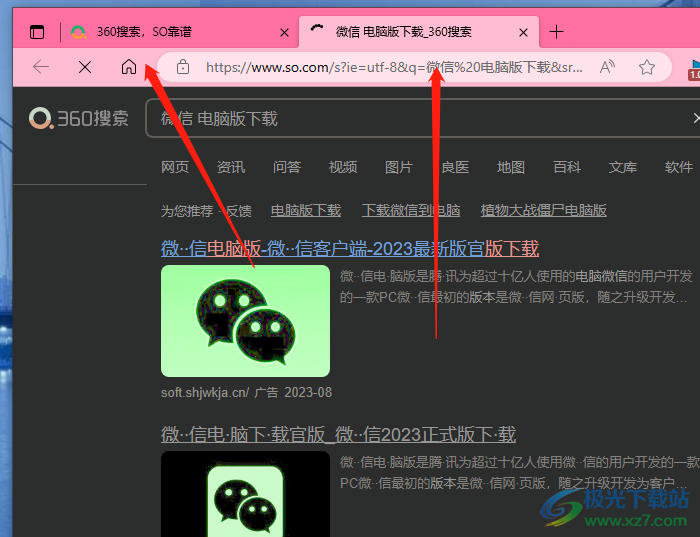
以上就是小编对用户提出问题整理出来的方法步骤,用户从中知道了大致的操作过程为点击三点图标——更多工具——打开internet选项——标签页——勾选始终在新标签页中打开弹出窗口这几步,方法简单易懂,感兴趣的用户可以来操作试试看。
